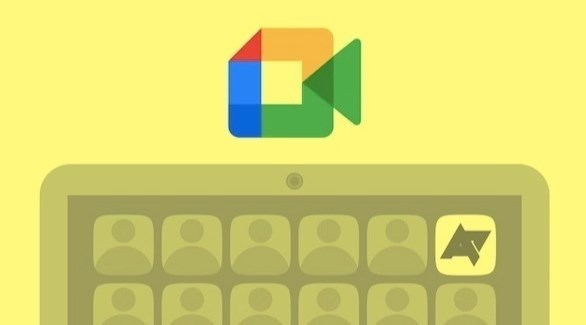
تعبيرية
الخميس 1 سبتمبر 2022 / 20:32
يعتبر غوغل ميت تطبيقاً يحتوي على الكثير من الفوائد بما في ذلك مكالمات الفيديو والاتصالات الصوتية، ويحتوي على الكثير من الخيارات المتاحة والحيل القيمة التي تحين تجربة استخدام هذا التطبيق.
فيما يلي مجموعة من النصائح والحيل التي يمكنك استخدامها على غوغل ميت، وفق ما أورد موقع “أندرويد بوليس”:
تغيير تخطيط مكبر الصوت
انقر فوق الزر ثلاثي النقاط الموجود أسفل الشاشة.
انقر فوق تغيير التخطيط في القائمة المنبثقة.
حدد التخطيط الذي تريده.
بناءً على التخطيط الذي اخترته، يمكنك استخدام شريط التمرير الموجود أسفل الشاشة لضبط أحجام الصوت.
تثبيت مكبرات الصوت
اعتماداً على نوع الاجتماع الذي تحضره، قد ترغب في تثبيت مكبر صوت. هذا يحافظ على عرض لوحة مكبرات الصوت بغض النظر عن عدد المتحدثين الآخرين.
مرر مؤشر الماوس فوق مربع مكبر الصوت الذي تريد تثبيته.
انقر فوق الزر “pin”.
لإلغاء تثبيت لوحة، كرر العملية.
يمكنك تثبيت مربعات متعددة بهذه الطريقة.
تفعيل الشرح المباشر
يمكنك تمكين التسميات التوضيحية الحية إذا اضطررت إلى كتم صوت مكبرات الصوت أو واجهت صعوبات فنية. هذا يساعدك على نقل الكلام في الوقت الحقيقي.
اضغط على زر “Captions” أسفل الشاشة.
سيتم الآن عرض التسميات التوضيحية عند اكتشاف الكلام.
إرسال اجتماعك إلى شاشة أخرى
يمكنك إرسال اجتماعك إلى جهاز كروم كاست أو غوغل نسيت على النحو التالي:
انقر فوق الزر ثلاثي النقاط الموجود أسفل الشاشة.
انقر فوق Cast في القائمة المنبثقة.
حدد جهازاً للإرسال إليه في النافذة المنبثقة.
تخصيص الخلفية الخاصة بك
إذا مللت من خلفية مكالماتك، فيمكنك تغييرها لشيء أكثر متعة.
انقر فوق الزر ثلاثي النقاط الموجود أسفل الشاشة.
انقر فوق تطبيق التأثيرات المرئية.
حدد خيار تمويه أو خلفية.
ضبط دقة الفيديو
إذا كان اتصالك بالإنترنت ضعيفاً، فيمكنك تقليل دقة كل من الفيديو الصادر والوارد. يمكنك أيضاً تقليل جودة الفيديو تلقائياً للأشخاص الذين لا يتحدثون.
انقر فوق الزر ثلاثي النقاط الموجود أسفل الشاشة
انقر فوق الإعدادات.
انقر فوق الفيديو.
حدد المربعات المنسدلة ضمن إرسال الدقة وتلقي الدقة لتغيير إعداداتها.